Windows 11/10'da Bulanık Yazı Tipleri sorununu düzeltin
Yazı tipleri bulanık mı görünüyor? Metin(Text) bulanık, bulanık, bulanık mı görünüyor? Windows 11/10 /10'da Bulanık Yazı Tipleri sorununu veya Bulanık(Blurred) metin sorununu düzeltin(Fix Blurry Fonts) . DPI sanallaştırmayı devre dışı bırakın veya genel Windows DPI ayarını düşürün ve yardımcı olup olmadığına bakın!
Bugünlerde birçok kullanıcı, yüksek DPI ekranlı cihazlara sahip. DPI , İnç(Inch) Başına Nokta(Dots) anlamına gelir ve ekranların çözünürlüğünü tanımlamak için kullanılır. Bazı kullanıcılar, Windows 10/8/7 bilgisayarlarında çeşitli masaüstü uygulamaları çalıştırırken , Google Chrome , Firefox , Internet Explorer , Microsoft Office , Windows Fotoğraf Görüntüleyici(Windows Photo Viewer) gibi masaüstü uygulamalarını çalıştırırken bulanık, bulanık, bulanık yazı tipleri veya metin(blurred, blurry, fuzzy fonts or text) görme sorunu bildirmiştir. , Windows Media Player , Windows Mağazası(Windows Store) uygulamaları ve hatta Windows Güvenlik Duvarı(Windows Firewall). Bazıları ayrıca kısaltılmış metin gördüğünü bildirdi.
Windows 11/10'da Bulanık yazı tiplerini düzeltin
Windows 10 veya Windows 8.1 cihazınızda bulanık yazı tipi sorunu yaşıyorsanız, denemek isteyebileceğiniz üç şey vardır.
- DPL sanallaştırmayı devre dışı bırak
- Genel Windows DPI(Windows DPI) ayarını düşürün
- Windows 10 DPI Düzeltme Aracını kullanın.
Bunu nasıl yapacağımıza bir bakalım.
GÜNCELLEME(UPDATE) : Windows 11/10 artık Bulanık uygulamaları otomatik olarak da düzeltebilir(fix Blurry apps automatically) .
1] DPI sanallaştırmayı devre dışı bırakın
Örneğin, Chrome(Chrome) tarayıcısı gibi belirli bir uygulama için bir sorunla karşı karşıyaysanız , Program Klasörünü(Program Folder) açın, chrome.exe dosyasına sağ tıklayın ve Özellikler'i seçin.
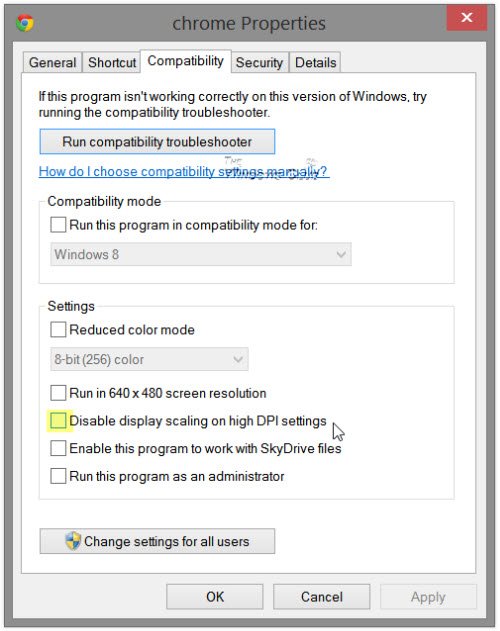
Uyumluluk(Compatibility) sekmesini seçin . Burada Yüksek DPI(DPI) ayarlarında ekran ölçeklendirmeyi devre dışı bırak seçeneğini işaretleyin.
Click Apply/OK ve sorununuzun çözülüp çözülmediğini kontrol edin.
Yardımcı olmazsa veya programlarınızın çoğunda bu sorunla karşılaşıyorsanız, sistem genelinde Windows DPI ayarını düşürmeyi düşünebilirsiniz.(If it does not help, or if you are facing this problem for most of your programs, you may want to consider, lowering the Windows DPI setting, system-wide.)
2] Genel Windows DPI(Windows DPI) ayarını düşürün
Bunu yapmak için WinX Menüsünden (WinX Menu)Control Panel > Display uygulamasını açın .
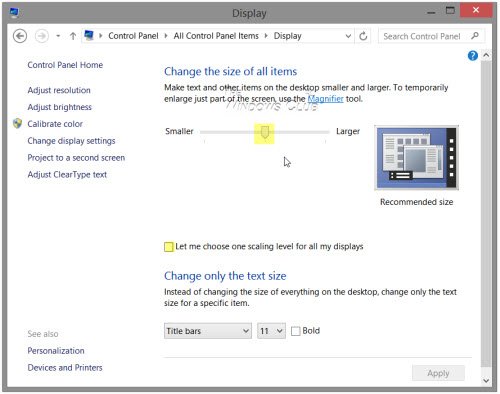
Tüm öğelerin boyutunu değiştir(Change) bölümünün altında bir kaydırıcı göreceksiniz. Bu kaydırıcıyı çalıştırabilmek için önce Tüm ekranlarım için bir ölçekleme düzeyi seçmeme izin ver seçeneğini işaretleyin . (Let)Bunu yaptıktan sonra kaydırıcıyı %100'e veya size uygun bir konuma getirin.
Bunu yaparsanız, çok yüksek DPI'lı ekranda bunun yazı tiplerini, metinleri ve ekran öğelerini çok küçük ve bazen de okunmasını zorlaştırabileceğini anlamalısınız.
Yüksek DPI(High-DPI) ekranlar, ekranın daha net metin ve grafikler üretmesini sağlar, ancak bazı uygulama geliştiricileri bu özellikten yararlanmadığı için bu sorunlar ortaya çıkar.
Düzeltme(Fix) : Chrome ve Edge'de Bulanık Dosya Aç iletişim kutusu(Blurry File Open dialog box in Chrome and Edge) .
3] Ücretsiz bir Windows DPI Düzeltme Aracı Kullanın
Bu ücretsiz Windows DPI Düzeltme (Windows DPI Fix)aracının(this free tool) bulanık yazı tipleri, metin ve resimler sorununu çözmenize yardımcı olup olmadığına bakın .
Bulanık yazı tipi sorununa yardımcı olacak ek okumalar:(Additional readings to help the issue of blurry fonts:)
- Internet Explorer'da Web yazı tiplerinin bulanık göründüğünü fark ederseniz, uygulamak isteyebileceğiniz bazı ek adımlar vardır .
- Office Programlarında Bulanık Yazı Tipleri veya Kötü Görüntü Ölçekleme(Blurry Fonts or Poor Display Scaling In Office Programs) sorununu gidermek için Kayıt Defteri Düzenleyicisi'ni(Registry Editor) de kullanabilirsiniz.
- Yazı tipi önbelleği(rebuild Font cache) nasıl yeniden oluşturulur .
- ClearType Tuner'ı kullanarak metnin okunmasını kolaylaştırın .
Related posts
Best Windows 11/10 için ücretsiz Font Manager software
Font cache Windows 11/10'da nasıl yeniden oluşturulur?
Windows 11/10'de bozuk yazı tipleri nasıl düzeltilir
System Font içinde Windows 10 varsayılan nasıl değiştirilir
Fix Crypt32.dll Windows 11/10'da bulunamadı veya eksik hata
Fix Hulu Windows 11/10'te tamponlama veya donma tutar
Fix PowerShell Windows 11/10 içinde High CPU usage neden
Fix Bluetooth Windows 10'teki ses gecikmesi
Windows 11/10 PC'de Nasıl Fix Slow Printing?
Fix Unclickable Taskbar; Taskbar Windows 10'te tıklayamıyorum
Fix d3dx dll file Windows 11/10 hataları eksik
Death error Death error Windows 11/10 Fix hardlock.sys Blue Screen
Fix MPSigStub Windows 10'da Yüksek CPU usage
Fix SYSTEM SERVICE EXCEPTION Blue Screen Windows 10'te
Fix Xbox Oyunları, Windows 11/10 PC'ye yüklenmeyecek
Fix Bluetooth Ses kekemesi Windows 11/10
Fix System Windows 11/10'da Yüksek CPU usage'u keser
Fix USB drive or SD card Windows 10'de USB drive or SD card'da Talep Edilmemiş Space error
Fix Win+Shift+S Windows 11/10 çalışmıyor
Windows 10 Kurulumu product key'yi doğrulamadı
